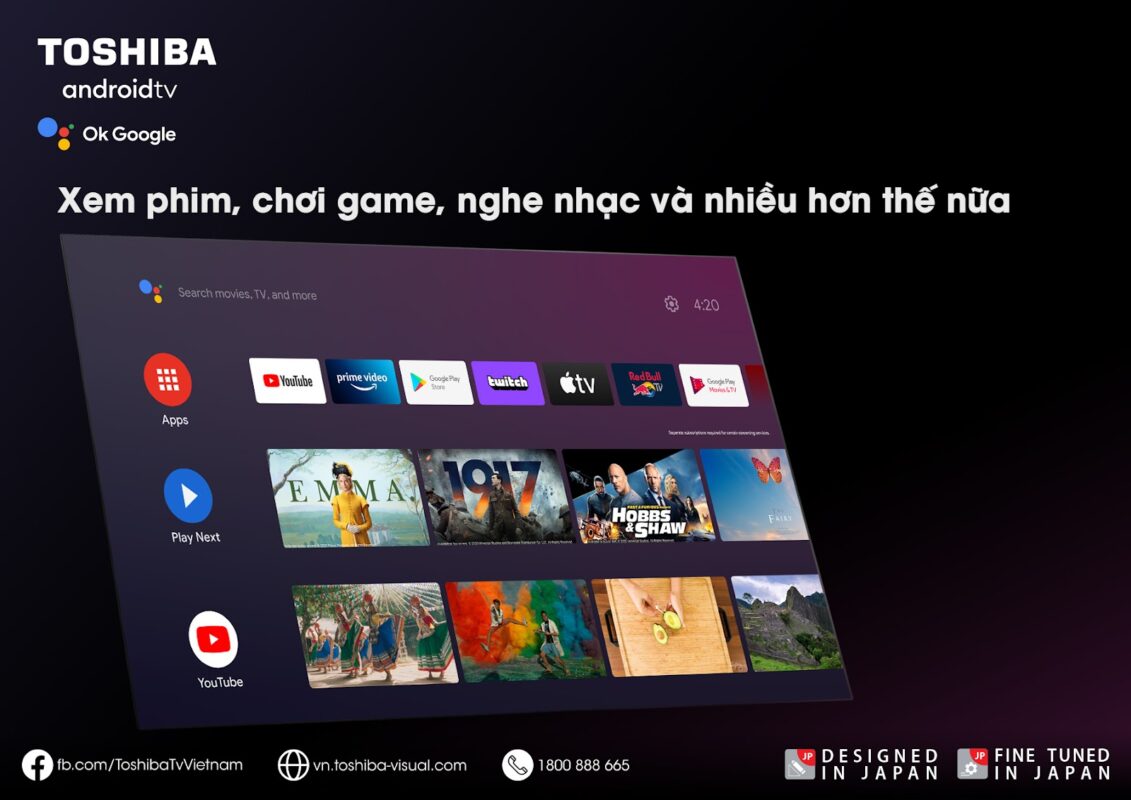Ngày nay, những chiếc Smart TV đã trở nên vô cùng phổ biến. Hầu hết mọi người đều phải đầu tư mua một chiếc tivi mới nếu muốn trải nghiệm những công nghệ hiện đại. Bạn đang sở hữu một chiếc Smart tivi toshiba, nhưng bạn không biết cách kết nối mạng cho tivi toshiba. Vậy hãy để Toshiba TV Việt Nam giúp bạn nhé, đảm bảo bạn sẽ không tốn nhiều thời gian.
Nội dung bài viết
1. Tại sao phải kết nối mạng cho tivi thông minh?
Việc kết nối mạng cho tivi thông minh mang lại những lợi ích sau đây:
Xem phim HD giải trí chất lượng cao:
Với phần mềm như Netflix, bạn có thể kết nối và xem các bộ phim độc quyền trên các kênh đa dạng. Ngoài ra, chúng ta cũng có thể kết nối với ổ cứng để xem phim từ nhiều nguồn có sẵn.
Có thể kết nối với điện thoại thông minh và máy tính bảng:
Với kết nối mạng cho tivi thông minh này, bạn có thể xem dữ liệu trong thiết bị thông minh của mình trên màn hình TV, từ hình ảnh, video đến phim, nhạc,…
Chơi các trò chơi giải trí:
Một trong những điều tốt nhất mà TV thông minh có kết nối wifi có thể làm là chơi các trò chơi chất lượng cao với màn hình bắt mắt. Bạn có thể thoải mái tải game mình thích trên siêu thị của hệ điều hành (thường là Android với cửa hàng Google Play).
Lên mạng, lướt web, lướt mạng xã hội:
Tất cả các thao tác này có thể được thực hiện trên màn hình TV như khi bạn đang sử dụng điện thoại hoặc máy tính bảng.
2. Các bước kết nối mạng tivi Toshiba
Để sử dụng các tính năng giải trí trực tuyến độc đáo trên Smart tivi Toshiba, bạn cần kết nối mạng cho tivi theo các bước dưới đây.
Tại sao phải kết nối mạng cho Smart TV toshiba?
– Bạn có thể xem tin tức, nghe nhạc trực tuyến, xem những bộ phim yêu thích … trên tivi của mình.
– Thông qua kết nối mạng không dây, bạn có thể kết nối smart tivi với điện thoại thông minh để chiếu nội dung từ màn hình điện thoại lên màn hình tivi,….
Các bước kết nối mạng trên Smart tivi Toshiba:
Nếu bạn kết nối TV với mạng bằng dây cáp, bạn chỉ cần cắm đầu dây mạng vào cổng LAN ở mặt sau của TV thông minh, và nếu bạn kết nối với mạng không dây, hãy làm theo các bước sau:
Bước 1. Nhấn nút Menu trên remote của TV, sau đó chọn biểu tượng quả địa cầu và máy tính kết nối mạng.
Bước 2. Chọn kết nối không dây tiếp theo là Bật / Tắt mạng không dây (Wifi) – sau đó bạn chọn Bật.
Bước 3. Chọn danh sách mạng truy cập, sau đó chọn Wifi (mạng không dây) mà bạn muốn kết nối.
Bước 4. Nhập mật khẩu Wifi, tiếp theo bạn chọn Enter sau đó bạn bấm vào nút xanh trên remote để kết nối wifi thành công.
Tăng tốc kết nối mạng tivi toshiba với băng tần 5G
Những lưu ý khi không vào được Wifi:
+ Sau khi kết nối mạng thành công nhưng không vào được mạng, hãy kiểm tra mạng không dây bằng máy tính bảng, điện thoại thông minh,…
+ Nếu các thiết bị trên (điện thoại, laptop,…) sử dụng wifi bình thường thì bạn tắt tivi, sau đó bật lại và kết nối lại mạng từ đầu (làm theo các bước trên).
+ Nếu điện thoại, laptop,… của bạn không kết nối được mạng thì hãy kiểm tra lại modem wifi của bạn.
3. Những câu hỏi thường gặp
Không kết nối được với tài khoản Google
Bước 1. Kiểm tra kết nối mạng
Kiểm tra cài đặt Wi-Fi trên Tivi toshiba
Điều chỉnh bộ định tuyến và kết nối.
Thiết lập mạng mạnh hơn.
Bước 2. Kiểm tra các bản cập nhật hệ thống
Trên màn hình chính của Google trên TV toshiba, hãy chuyển đến biểu tượng hồ sơ ở trên cùng bên phải.
Chọn Cài đặt rồi chọn Hệ thống.
Chọn Giới thiệu, sau đó chọn Cập nhật hệ thống, sau đó chọn Kiểm tra các bản cập nhật.
Kết nối tài khoản Google với tivi Toshiba
Cài đặt bất kỳ bản cập nhật có sẵn nào.
Mở lại video, nhạc hoặc trò chơi của bạn. Nếu cách này không hiệu quả, hãy chuyển sang bước tiếp theo.
Bước 3. Khởi động lại thiết bị
Trên màn hình chính của Google trên tivi toshiba, ở góc trên cùng bên phải, chuyển đến biểu tượng hồ sơ và chọn Cài đặt.
Chọn Hệ thống rồi Khởi động lại.
Sau khi hệ thống khởi động lại, hãy mở lại video, nhạc hoặc trò chơi. Nếu cách này vẫn không hiệu quả, hãy chuyển sang bước tiếp theo.
Bước 4. Kiểm tra hồ sơ bạn đang sử dụng
Trên màn hình chính của Google tivi toshiba, ở góc trên cùng bên phải, chuyển đến biểu tượng hồ sơ.
Chọn Cài đặt.
Trong phần “Tài khoản và Đăng nhập”, hãy kiểm tra xem hồ sơ nào được chọn.
Đảm bảo rằng đó là cùng một hồ sơ bạn đã sử dụng cho dịch vụ của mình.
Mẹo: Để sử dụng các cấu hình tài khoản Google khác, bạn có thể thêm một tài khoản cấu hình Google.
Bước 5. Xóa dữ liệu ứng dụng
Trên màn hình chính của Google tivi toshiba, ở góc trên cùng bên phải, chuyển đến biểu tượng hồ sơ và chọn Cài đặt.
Chọn Ứng dụng rồi chọn Xem tất cả ứng dụng.
Tìm và chọn ứng dụng rồi đến Xóa dữ liệu.
Mở lại video, nhạc hoặc trò chơi của bạn.
Nếu cách này không hiệu quả, hãy chuyển sang bước tiếp theo.
Bước 6. Đặt lại thiết bị về cài đặt gốc
Lưu ý quan trọng: Khôi phục cài đặt gốc sẽ xóa tất cả dữ liệu khỏi thiết bị của bạn. Trước tiên, bạn nên cố gắng khắc phục sự cố bằng các bước khác.
Trên màn hình chính của Google tivi toshiba, ở góc trên cùng bên phải, chuyển đến biểu tượng hồ sơ và chọn Cài đặt.
Chọn Hệ thống rồi chọn Giới thiệu rồi Đặt lại cài đặt gốc.
Có điều khiển được bằng giọng nói qua điều khiển không
Những công nghệ thông minh trên dòng sản phẩm smart TV 4K Toshiba thế hệ mới hứa hẹn sẽ mang đến cho người dùng trải nghiệm nghe nhìn khác biệt đến từ Nhật Bản.
Một tính năng thông minh vượt trội của smart tivi Toshiba 4K thế hệ mới là tìm kiếm, điều khiển bằng giọng nói, giúp người dùng lựa chọn chương trình, nội dung yêu thích một cách nhanh chóng. Tivi sẽ gợi ý kết quả tìm kiếm tốt nhất, người dùng chỉ cần nhấn nút “Thoại” và nói vào điều khiển từ xa. Trợ lý ảo Google tìm kiếm bằng tiếng Việt, hỗ trợ nhận diện giọng nói vùng miền tốt.
Bên cạnh đó, người dùng cũng có thể dễ dàng phát các tập tin hình ảnh, video trực tuyến từ điện thoại, máy tính bảng hay laptop lên TV màn hình lớn thông qua ứng dụng Chromecast (hệ điều hành Android) hoặc Airplay (hệ điều hành iOS).
Trên đây, là những chia sẻ của Toshiba TV Việt Nam về cách kết mạng tivi toshiba và những giải đáp thắc mắc xoay quanh vấn đề về kết nối wifi cho smart tivi toshiba, giúp người dùng thao tác dễ dàng và có thể tìm kiếm thông qua giọng nói tiếng Việt.
Nếu còn điều gì thắc mắc, xin quý khách vui lòng liên hệ tổng đài chăm sóc khách hàng của chúng tôi qua hotline: 1800 888 665.